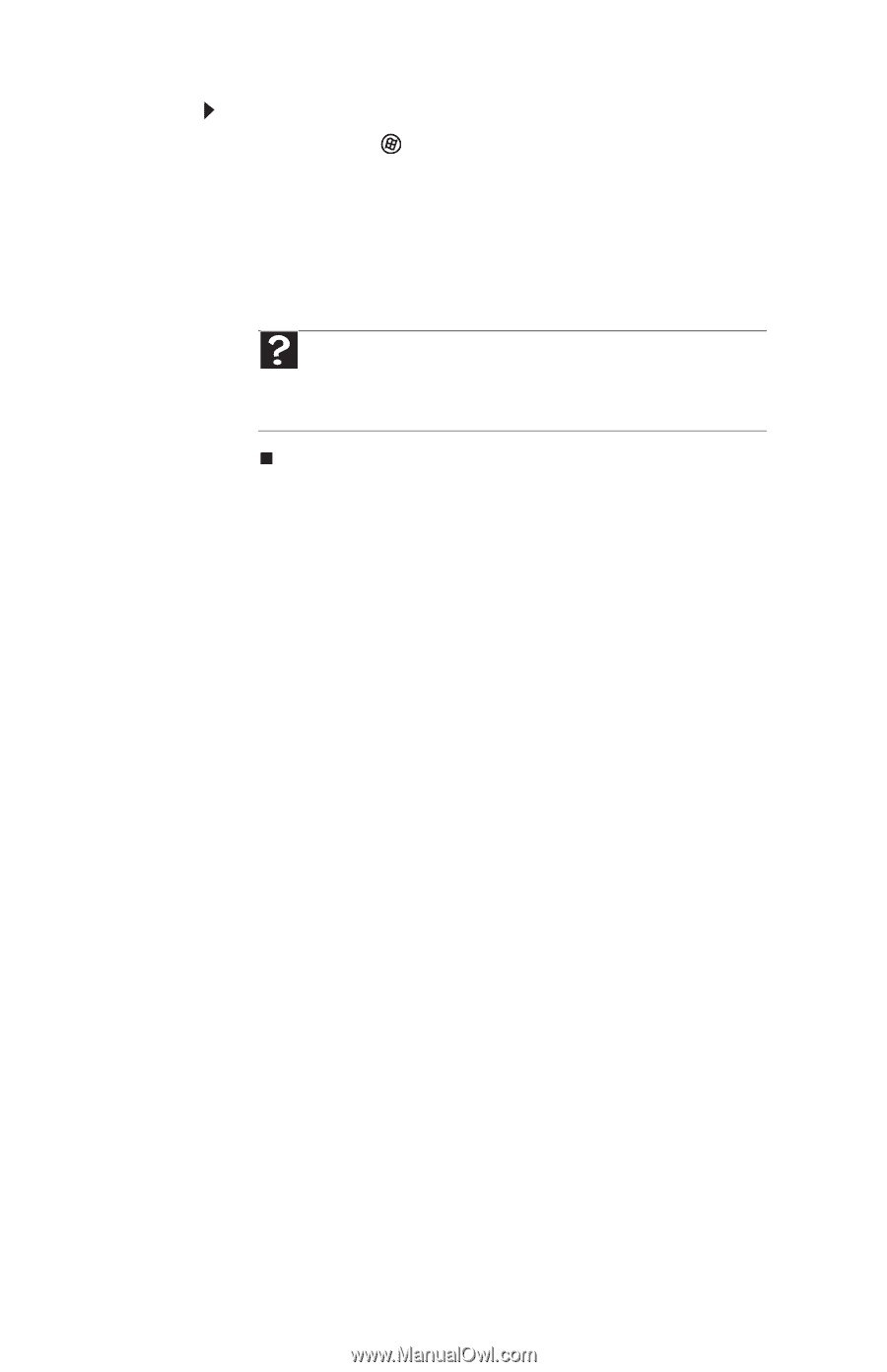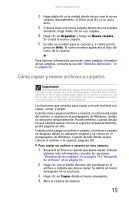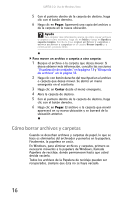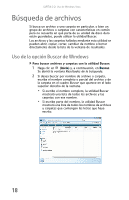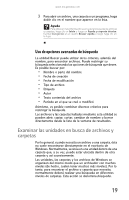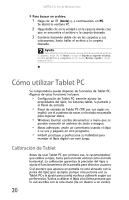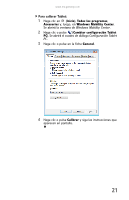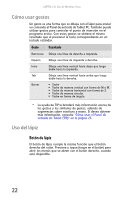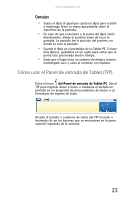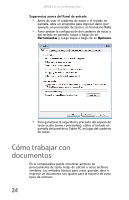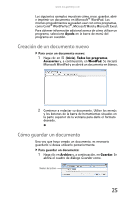Gateway MX6936m 8511946 - Gateway User Guide (Mexico) - Page 28
Cómo utilizar Tablet PC, Calibración de Tablet
 |
View all Gateway MX6936m manuals
Add to My Manuals
Save this manual to your list of manuals |
Page 28 highlights
CAPÍTULO 2: Uso de Windows Vista Para buscar un archivo: 1 Haga clic en (Inicio) y, a continuación, en PC. Se abrirá la ventana PC. 2 Haga doble clic en la unidad o en la carpeta donde cree que se encuentra el archivo o la carpeta deseada. 3 Continúe haciendo doble clic en las carpetas y sus subcarpetas, hasta hallar el archivo o la carpeta deseada. Ayuda Para obtener más información acerca de la búsqueda de archivos y carpetas, haga clic en Inicio y luego en Ayuda y soporte técnico. Escriba archivos y carpetas en el cuadro Buscar ayuda y luego presione INTRO. Cómo utilizar Tablet PC Su computadora puede disponer de funciones de Tablet PC. Algunas de estas funciones incluyen: • Configuración de Tablet PC: permite ajustar las propiedades del lápiz, los botones tablet, la pantalla y el Panel de entrada • Panel de entrada de Tablet PC (TIP, por sus siglas en inglés): use el cuaderno de notas o el teclado en pantalla para ingresar datos. • Windows Journal: escriba documentos a mano que se pueden convertir en archivos de texto o imagen. • Notas adhesivas: anote un comentario usando el lápiz o su voz y péguelo en otro programa. • Inkball: practique y perfeccione su habilidad para manejar el lápiz digital con este juego. Calibración de Tablet Antes de usar Tablet PC por primera vez, le recomendamos que calibre su lápiz, tanto para el modo vertical como el modo horizontal. La calibración garantiza la precisión del lápiz y ajusta el funcionamiento de la pantalla para distintos usuarios. Si el puntero que aparece en pantalla no está alineado con la punta del lápiz (por ejemplo, porque otra persona usó su Tablet PC y la ajustó para usarla) vuelva a calibrarlo según sus preferencias. Vuelva a calibrar el lápiz si la última persona que lo usó escribía con la otra mano (de un diestro a un zurdo). 20